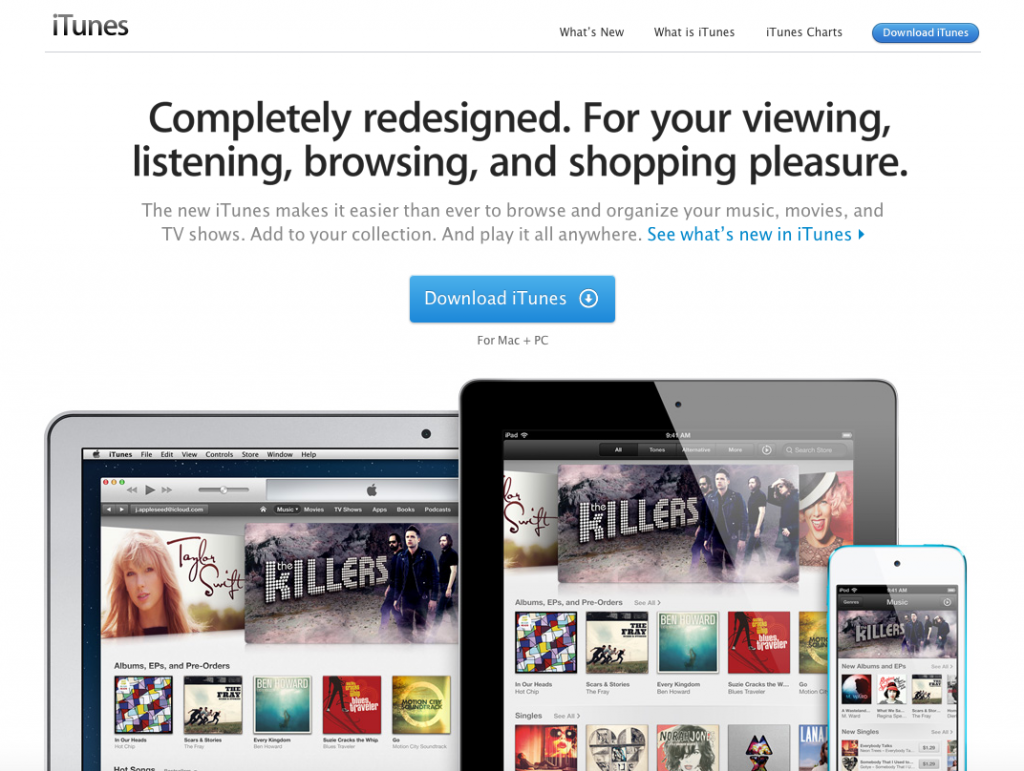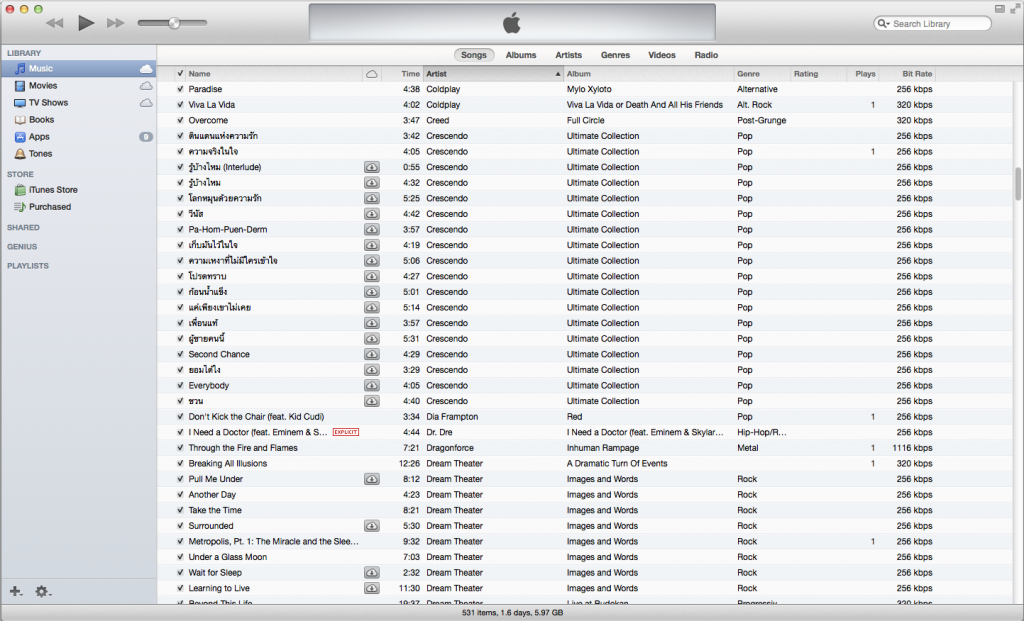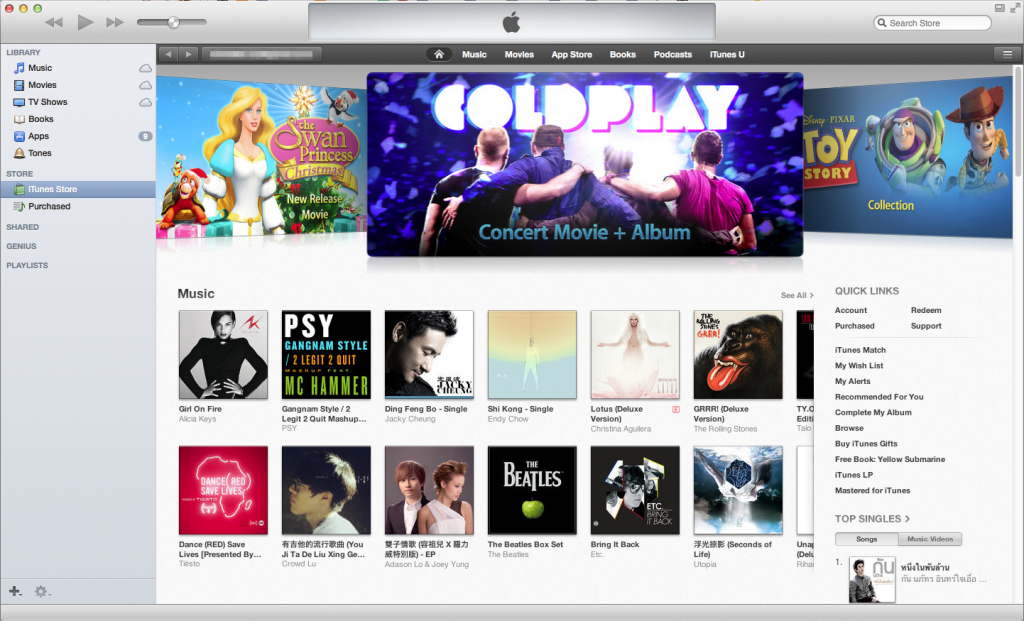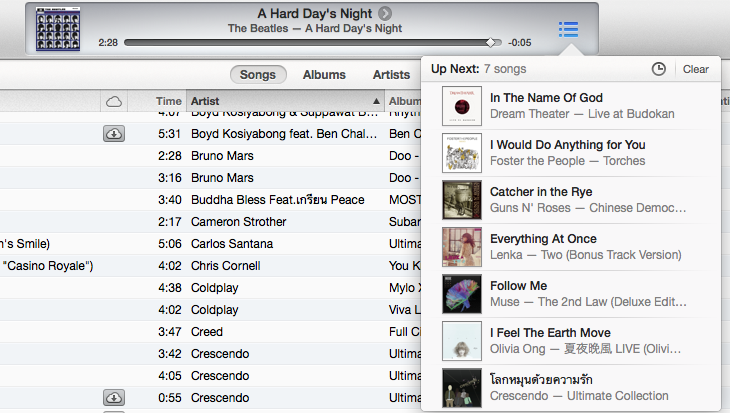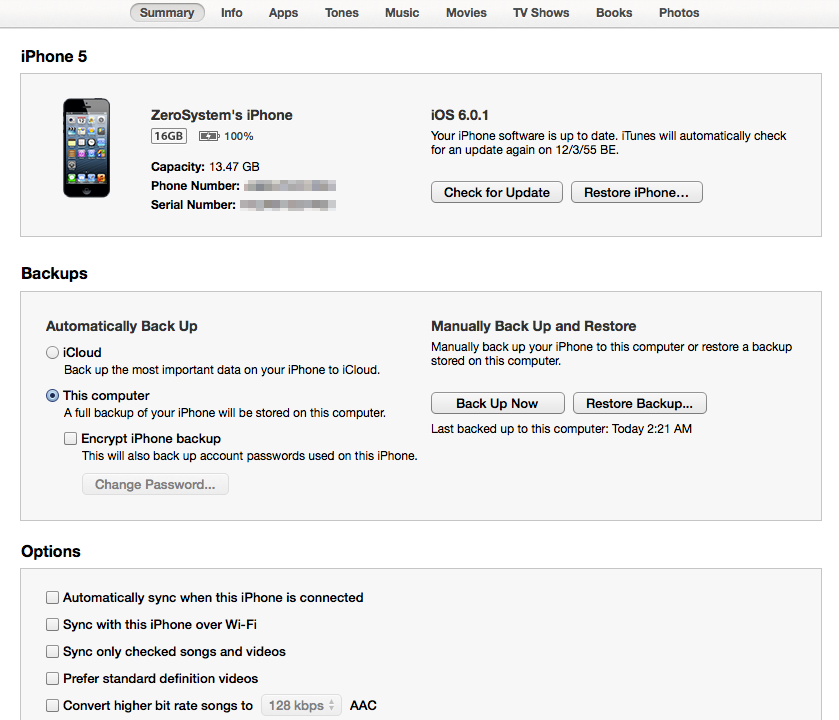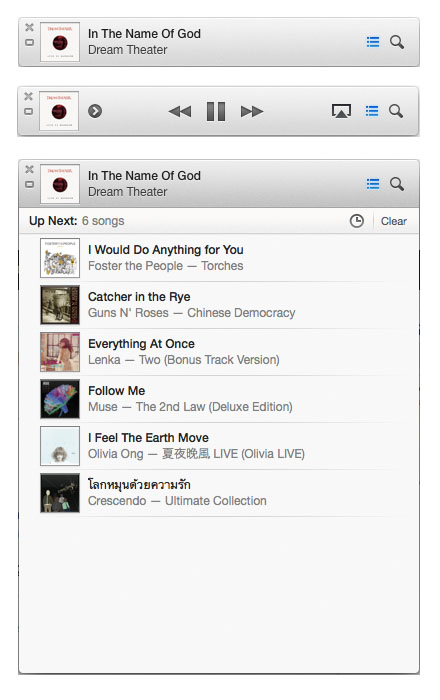โปรแกรมที่มีความสำคัญสำหรับผู้ใช้อุปกรณ์ iOS มากที่สุดก็คือตัวของ iTunes เนื่องด้วยเป็นโปรแกรมสำหรับเชื่อมต่อและจัดการกับอุปกรณ์ของ Apple ได้สมบูรณ์ ครบถ้วนในด้านฟีเจอร์มากที่สุด ซึ่งตอนนี้ตัวโปรแกรมเวอร์ชันใหม่ล่าสุดอย่าง iTunes 11 ก็ได้เปิดให้ทั้งฝั่งผู้ใช้ Windows และผู้ใช้ OS X ได้ดาวน์โหลดไปใช้งานกันแล้วตั้งแต่เมื่อคืนที่ผ่านมา (ตามเวลาประเทศไทย) โดยสามารถเข้าไปดาวน์โหลดได้ที่ www.apple.com/itunes/download หรือใครที่ติดตั้ง iTunes เวอร์ชันก่อนหน้าไว้ในเครื่องอยู่แล้ว ก็สามารถกดอัพเดตได้ โดยใน Windows จะเป็นการอัพเดตผ่านทางโปรแกรม Apple Software Update ส่วนใน OS X จะสามารถอัพเดตได้จากในเมนู Software Update หรือจะเข้าไปดูในแท็บ Update ใน Mac App Store เลยก็ได้เช่นเดียวกัน
ซึ่งจุดที่เห็นการเปลี่ยนแปลงอย่างเห็นได้ชัดคือเรื่องของอินเตอร์เฟสที่มีการปรับให้ดูทันสมัย ดู modern ขึ้นกว่าเก่า ดูธีมแล้วจะออกไปในแนวทางดิจิตอลมากขึ้น ตั้งแต่ส่วนของไอคอนที่เปลี่ยนแปลงนิดหน่อย ไปจนถึงหน้าตาหลายๆ ส่วนในโปรแกรม เราลองไปดูหน้าตาของ iTunes 11 กันคร่าวๆ ครับ ว่าเป็นอย่างไรบ้าง (ตัวอย่างจะเป็นภาพของ iTunes 11 ใน OS X นะครับ แต่ใน Windows ก็ไม่ต่างกันมากนัก)
รูปซ้ายเป็นไอคอนเก่า ส่วนทางขวาเป็นไอคอนใหม่นะครับ
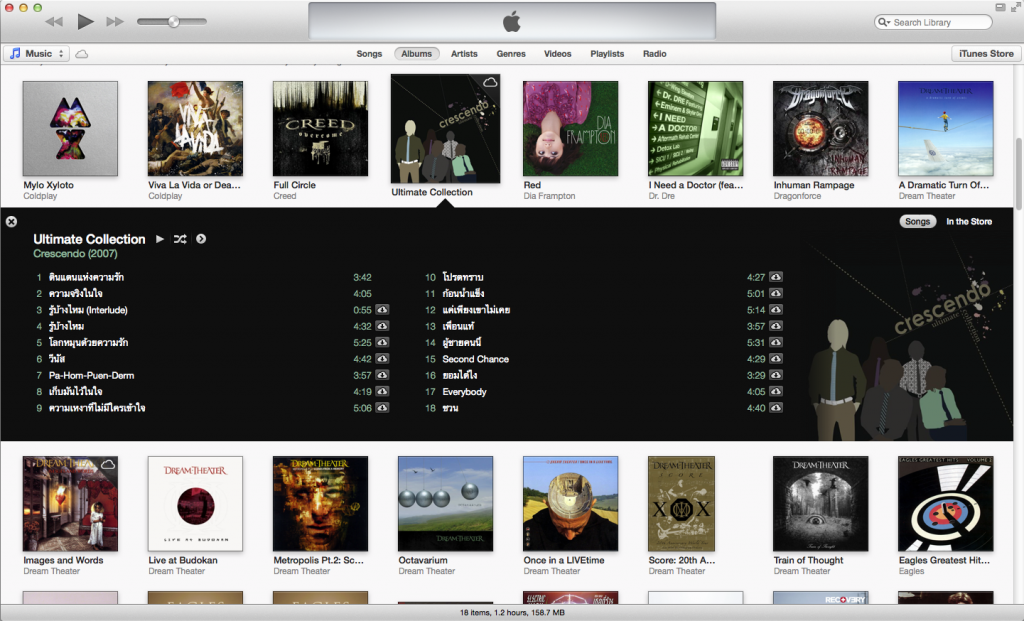
หน้าตาตอนแรกหลังเปิดโปรแกรมมาจะเป็นหน้าโชว์ปกอัลบั้มเลย และแถบด้านซ้ายจะหายไป (เอากลับมาได้ครับ โดยเลือกที่ Show sidebar)
iTunes หน้าตาปกติก็ยังคงมีให้ใช้งานอยู่เช่นเคย และที่น่าสนใจก็คือตรงชื่อเพลงที่มีไอคอนรูป iCloud ตรงท้ายครับ เพราะเพลงเหล่านั้นเป็นเพลงที่ผมซื้อบน iTunes Store ไว้ แต่ไม่ได้โหลดลงเครื่อง ซึ่งใน iTunes 11 นี้เราสามารถกดฟังได้เลยแม้จะไม่มีไฟล์อยู่ก็ตาม เพราะมันจะ streaming ส่งตรงจากเซิฟเวอร์มาที่เครื่องเราเลยผ่านทางการเชื่อมต่ออินเตอร์เน็ต แสดงให้เห็นว่า iTunes 11 นั้นได้ประสานระบบ iCloud เข้ามาในตัวได้ดียิ่งขึ้นจริง
ส่วนใครที่ไม่อยากใช้งานฟีเจอร์ดังกล่าว ก็สามารถปิดได้ด้วยปรับการแสดงผลในหัวข้อ Show Music in the Cloud ให้เป็น hide ซะ
หน้า iTunes Store มีการปรับเปลี่ยนไปบางส่วน
ส่วนของฟีเจอร์ Up Next ครับ ถ้าเราเบื่อการสุ่มเพลงของ iTunes เราสามารถเลือกเองได้เลยว่าต้องการจะให้เพลงไหนเป็นเพลงที่มาเล่นเป็นลำดับถัดไป
หน้าจอขณะเชื่อมต่ออุปกรณ์ก็มีการปรับเปลี่ยนไปพอสมควร มีการโชว์แบตเตอรี่เป็นเปอร์เซ็นต์ด้วย และที่สำคัญนั่นคือ มันโชว์รูปของ iPad mini ได้แล้วครับ จากเดิมที่ใน iTunes 10.7 จะไม่มีรูปของ iPad mini ขึ้นมาขณะการเชื่อมต่อ (แต่สามารถใช้งานได้ปกติ) ตัวอย่างก็เช่นภาพด้านล่างนี้เลย
ปิดท้ายด้วยหน้าตาของ iTunes 11 ในโหมด Mini player กันบ้าง ซึ่งธีมก็จะสอดคล้องกับหน้าปกติครับ สามารถเลือกให้แสดง Up Next ด้วยก็ได้
ส่วนของใครที่ไฟล์เพลงเป็นชื่อภาษาไทย แล้วมันแสดงผลเป็นตัวอักขระแปลกๆ แนะนำว่าให้แก้ไขข้อมูลชื่อเพลงใหม่จากใน iTunes ไปเลยดีกว่าครับ วิธีก็ง่ายๆ คือคลิกขวาที่ชื่อเพลง กด Get info จากนั้นก็แก้ไขส่วนที่เป็นอักขระแปลกๆ ได้เลย หรือจะใช้การดับเบิลคลิกแบบทิ้งจังหวะเพื่อกดแก้ไขข้อมูลเพลงเลยก็ได้นะครับ แต่จะยากกว่านิดนึง หรือจะใช้โปรแกรมพวก MP3Tag มาช่วยแก้ก็ได้